Jika Anda baru menggunakan Mac dan ingin mempelajari cara memindahkan file di Mac, maka ini adalah panduan yang tepat untuk Anda karena kami telah membagikan semua kemungkinan metode yang dapat Anda ikuti untuk memindahkan semua file/folder Anda dengan mudah.
Bagi banyak pengguna, sulit untuk beradaptasi dengan antarmuka Mac, tetapi bukan tidak mungkin. Ini adalah kecenderungan manusia untuk merasa tangguh ketika kita beralih atau berubah. Pada kenyataannya, antarmukanya sederhana. Yang harus Anda pelajari adalah cara pintas untuk melanjutkan pekerjaan. Dari banyak masalah, kami di sini akan memecahkan masalah memindahkan file di Mac.
Di bawah ini kami telah membagikan semua metode untuk memindahkan file, Anda dapat memilih metode yang cocok untuk Anda. Tanpa penundaan, mari kita mulai daftar metodenya.
Metode Terbaik tentang Cara Mentransfer File ke Mac
Di bawah ini adalah metode terbaik yang dapat digunakan untuk memindahkan file dan folder ke Mac.
1. Cara Memindahkan File di Mac (Dari Drive yang Sama)
Jika Anda ingin memindahkan file dari satu folder ke folder lain tetapi dalam drive yang sama, maka metode ini akan membantu Anda, tetapi jika Anda ingin memeriksa langkah-langkah untuk memindahkan file dari satu drive ke drive lain, lompat ke drive berikutnya melangkah. Ini adalah metode termudah yang dapat Anda ikuti dan pindahkan file ke folder Mac.
- Klik pada file atau folder yang ingin Anda pindahkan.
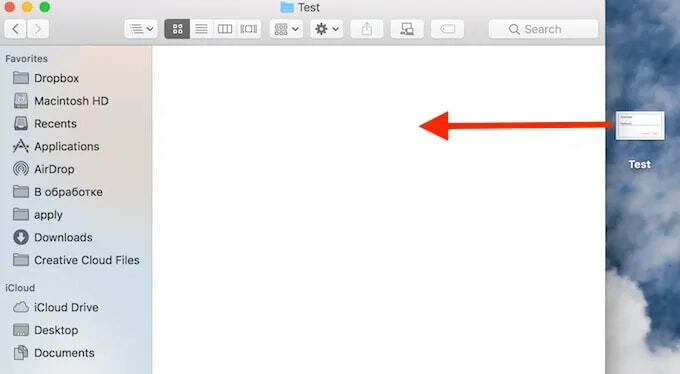
- Tahan dan seret ikon ke lokasi yang diinginkan
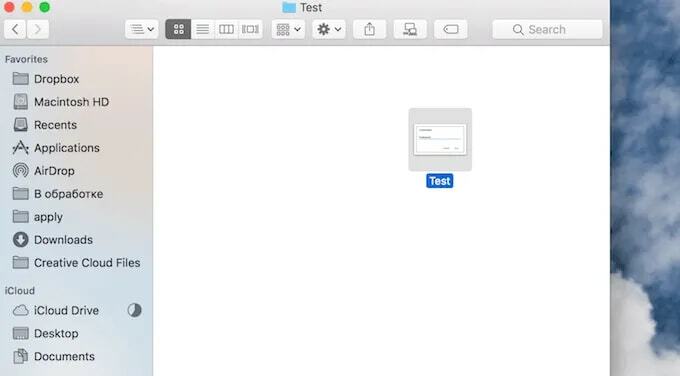
- Sekarang letakkan folder di lokasi baru
Ini adalah bagaimana Anda cukup drag dan drop folder dari satu lokasi ke lokasi lain dan memindahkan file. Drag and drop jangan copy folder/file; itu mengubah lokasi.
Jika Anda ingin menggunakan metode ini untuk menyalin file, Anda juga dapat melakukannya. Yang perlu Anda lakukan adalah klik pada folder yang ingin Anda salin dan tekan tombol Alt. Sekarang folder dipilih. Seret dan jatuhkan file sambil Menekan tombol dan jatuhkan ke lokasi baru.
Baca juga: 16 Aplikasi Pembersih Mac Terbaik untuk Membersihkan dan Mengoptimalkan Mac Anda
2. Cara Memindahkan File Di Mac (Drive Berbeda)
Metode ini memiliki sedikit tambahan dibandingkan dengan yang disebutkan di atas, tetapi ini adalah salah satu metode yang paling sering digunakan. Metode ini digunakan sebagian besar karena sebagian besar pengguna mentransfer file ke Mac dari satu drive ke drive lain. Sangat jarang diamati bahwa pengguna memindahkan file dan folder ke Mac di drive yang sama.
Apakah Anda ingin memindahkan embel-embel ke Mac dari drive eksternal atau dari drive internal, Anda dapat menggunakan langkah-langkah yang disebutkan di bawah ini dan melakukannya dengan mudah.
- Klik pada folder atau ikon file untuk pindah
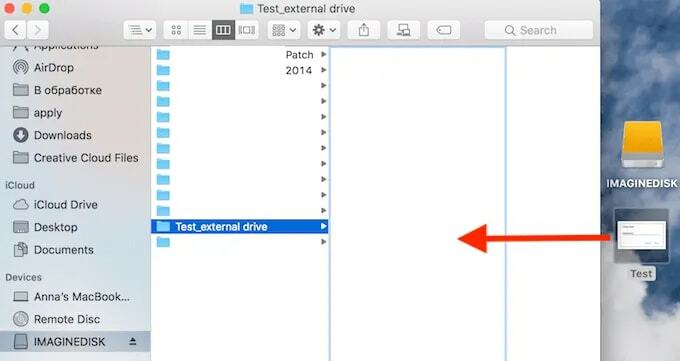
- Sekarang sambil mengkliknya, pindahkan folder ke lokasi yang ingin Anda tambahkan
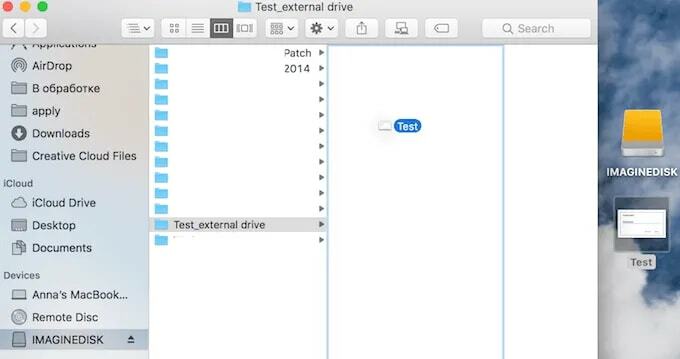
- Ketika Anda menemukan folder yang diinginkan, jatuhkan file
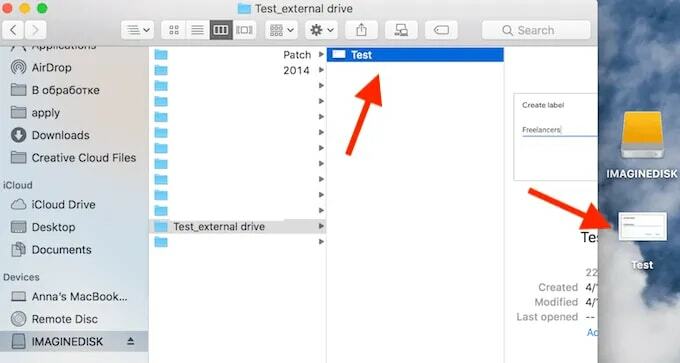
Tangkapan dalam metode ini adalah bahwa Mac mengambil tiga langkah ini seolah-olah Anda, sebagai pengguna, membuat cadangan file. Jadi ketika Anda melanjutkan dengan langkah-langkah ini, Anda akan melihat bahwa file tersebut memiliki dua salinan. Satu di lokasi asli, dan yang lainnya di lokasi baru.
Anda cukup menghapus file asli setelah Anda mengubah lokasi. Semua data Anda disalin ke lokasi baru dan disimpan. Anda dapat mengakses data dari folder.
Baca juga: Aplikasi Pencari dan Penghapus Foto Duplikat Terbaik untuk Mac
3. Cara Memindahkan File di Mac (Dari iCloud)
Mentransfer file ke platform penyimpanan cloud adalah pilihan yang bagus, tetapi alih-alih mencari aplikasi pihak ketiga lainnya, Anda cukup memilih penyimpanan iCloud bawaan. Ini adalah platform yang sangat mudah digunakan yang tidak memerlukan jenis instalasi atau unduhan apa pun; Anda cukup mendaftar dengan id dan kata sandi Anda.
Anda cukup menarik dan melepas file ke iCloud, dan PC akan secara otomatis mengambilnya saat Anda membuat cadangan. Kali ini Anda tidak akan melihat salinan file apa pun. Jika Anda ingin membuat salinan, Anda harus menekan tombol Alt saat memindahkan file.
4. Pintasan untuk Memindahkan File di Mac
Metode yang disebutkan di atas memiliki langkah-langkah dasar; jika Anda ingin menghemat waktu dan menggunakan metode pintasan, periksa kombinasi yang telah kami sebutkan di bawah ini.
- Cmd + C, Opsi + Cmd + V
Ini adalah pintasan yang sangat kurang populer karena sebagian besar pengguna hanya tahu cara menyalin file. Tidak ada lagi; Anda hanya perlu menggunakan tombol 'Opsi' di bagian kedua dan hanya itu.
Baca juga: Cara Mengambil Tangkapan Layar di Mac
Kata Penutup: Sekarang Pindahkan File ke Mac dengan Mudah
Ini adalah metode yang dapat Anda ikuti dan memindahkan semua file Anda dari satu tempat ke tempat lain atau dari satu drive ke drive lain. Anda dapat mengikuti metode yang Anda inginkan, ada perbedaan yang sangat kecil dalam langkah-langkahnya, tetapi tetap saja, Anda perlu memiliki pengetahuan untuk digunakan di masa mendatang. Kami berharap Anda akan menemukan artikel ini bermanfaat. Jika Anda melakukannya, tulis di bagian komentar di bawah dan beri tahu kami.